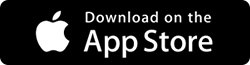Come ripristinare Samsung Galaxy S9
Pubblicato: 2019-07-05Se parliamo degli smartphone più potenti con funzionalità impareggiabili, allora Samsung Galaxy S9 è senza dubbio uno di questi. Ma questo non significa che sia esente da difetti e problemi. Come altri smartphone Android, gli utenti Samsung Galaxy S9 devono affrontare problemi come: schermo bloccato, arresto anomalo delle app, touchscreen che non risponde e molti altri. Quando questi problemi iniziano a prevalere in rapida successione, la prima soluzione che ci viene in mente è ripristinare il dispositivo. Ma come eseguire il ripristino hardware, il ripristino delle impostazioni di fabbrica di un dispositivo Samsung è ciò che ci viene in mente.
In questo articolo, non solo discuteremo come ripristinare Samsung Galaxy S9, ma ti aiuteremo anche a conoscere la giusta opzione di ripristino.
Prima di ciò, se vuoi fare un backup dei tuoi dati completi puoi provare a utilizzare RightBackup: strumento di backup su cloud . Questa applicazione è compatibile con tutte le piattaforme, ad esempio Android, iOS, Mac e Windows. Ciò significa che puoi usarlo ovunque e in qualsiasi momento.
Se sei interessato, scarica RightBackup adesso!
Ora, procediamo
Soft Reset del tuo Samsung Galaxy S9:
Puoi utilizzare questa opzione quando il tuo Galaxy S9 smette di rispondere a causa del malfunzionamento di un'app difettosa e non riesci a riavviare il dispositivo Samsung. In altre parole, un soft reset è un modo per riavviare il Samsung S9, quando non è possibile riavviarlo in modo convenzionale.
Per eseguire il soft reset, Samsung Galaxy S9 tieni premuto e premi il pulsante di riduzione del volume (situato nella parte in alto a sinistra, sopra il pulsante dedicato Bixby (assistente vocale Samsung)) insieme al pulsante di accensione per 10 secondi. Il telefono diventerà vuoto e inizierà a riavviarsi. Ora rilascia il pulsante e lascia che si riavvii.
Una volta riavviato il dispositivo, controlla se l'app che causava problemi sul tuo Samsung Galaxy S9 funziona normalmente o meno. Se l'app si arresta di nuovo in modo anomalo, disinstallala o contatta lo sviluppatore dell'app per risolvere il problema. Tuttavia, anche dopo aver fatto tutto questo se il tuo Samsung S9 si blocca ancora durante le chiamate, i messaggi, continua a leggere.
In tale scenario viene in mente la domanda come ci sarà una perdita di dati durante l'esecuzione di un soft reset del Galaxy S9?
La risposta è un chiaro No. Tutti i tuoi dati come messaggi, file, app installate da te, immagini, file musicali/video, ecc. rimangono intatti. Tuttavia, dopo aver eseguito un soft reset del telefono Samsung, potresti dover riavviare il gioco o la conversazione in cui eri nel mezzo.
Ripristino di fabbrica Samsung Galaxy S9:
Quando Soft Reset per Samsung non risolve il problema, dovrai eseguire un hard reset o ripristinare le impostazioni di fabbrica del Samsung Galaxy S9.
Ma prima di ripristinare le impostazioni di fabbrica di un dispositivo Samsung dovrai occuparti, ad esempio della protezione del ripristino delle impostazioni di fabbrica.
Che cos'è la protezione del ripristino delle impostazioni di fabbrica e come disabilitarla?
La protezione del ripristino delle impostazioni di fabbrica è una funzionalità di sicurezza aggiuntiva che impedisce l'accesso non autorizzato al tuo Galaxy S9 anche dopo un ripristino delle impostazioni di fabbrica. Se la protezione del ripristino delle impostazioni di fabbrica è abilitata sul tuo S9, dovrai inserire i dettagli dell'account Google per continuare a utilizzare il telefono dopo un ripristino delle impostazioni di fabbrica. Pertanto, è consigliabile disabilitare la protezione del ripristino delle impostazioni di fabbrica prima di continuare con il ripristino delle impostazioni di fabbrica su Samsung Galaxy S9
Per disabilitare la protezione del ripristino delle impostazioni di fabbrica, rimuovi il tuo account Google ad esso associato. Per farlo, apri Impostazioni, vai su Cloud e account > Account > Google . Ora tocca il pulsante del menu e seleziona l'opzione Rimuovi account per rimuovere l'account Google collegato al dispositivo. Se hai più account collegati, ripeti la procedura.
Dopo aver disabilitato con successo la protezione del ripristino delle impostazioni di fabbrica, sei a posto per il ripristino delle impostazioni di fabbrica del Galaxy S9:

Suggerimento: se vuoi vendere il tuo Samsung S9 o regalarlo a familiari e amici, dovrai ripristinarlo. Ciò significa che dovrai eliminare tutti i dati memorizzati su di esso. Per farlo, segui i passaggi seguenti:
- Apri Impostazioni sul tuo dispositivo Samsung S9 e scorri verso il basso fino a Gestione generale.
- Ora seleziona Backup e ripristino > Ripristina.
- Tocca l'opzione Ripristino dati di fabbrica, scorri un po' e tocca Ripristina > Elimina tutto.
- Questo ripristinerà il tuo dispositivo senza lasciare tracce di dati su di esso.
Quindi c'erano i passaggi per ripristinare le impostazioni di fabbrica del Samsung Galaxy s9.
Ma questi passaggi funzioneranno solo se hai un Samsung Galaxy S9 reattivo.
Leggi qui: Samsung Galaxy Note 10: tutto ciò che devi sapere
Passaggi per ripristinare le impostazioni di fabbrica del telefono Samsung
Se il tuo Samsung Galaxy S9 non risponde, prova a seguire i passaggi indicati di seguito:
1. Tenere premuto il pulsante del tasto volume su insieme al pulsante Bixby. Mentre si premono questi due pulsanti, tenere premuto il pulsante di accensione contemporaneamente.
2. Ora con tutti questi 3 pulsanti, ovvero il pulsante di aumento del volume, il pulsante Bixby e il pulsante di accensione premuti contemporaneamente, il dispositivo vibrerà e apparirà il logo Samsung Galaxy S9. Ora puoi rilasciare i pulsanti.
3. Dopo 30 secondi il tuo Galaxy S9 entrerà in ripristino del sistema Android.
4. Poiché il touch screen non risponde in modalità di ripristino del sistema Android, è necessario accedere al menu tramite il pulsante volume su/giù (per spostarsi su e giù nel menu) e il pulsante di accensione (per effettuare la selezione).
5. Nel sistema Android, il menu di ripristino passa all'opzione Cancella dati/ripristino di fabbrica e premere il pulsante di accensione per effettuare la selezione.
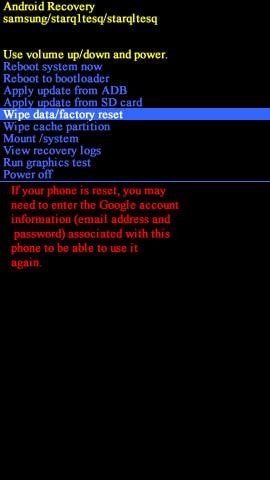
6. Verrà visualizzato un avviso in testo rosso che indica che questo processo non può essere annullato. Passare a Sì con il pulsante di riduzione del volume e premere il pulsante di accensione per selezionarlo. Ora, attendi un po' di tempo per il completamento del ripristino delle impostazioni di fabbrica su Samsung S9.
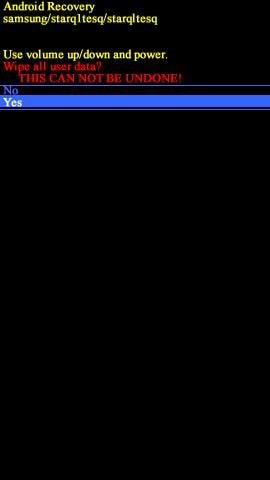
7. Una volta terminato, seleziona Riavvia il sistema ora per riavviare il tuo Galaxy S9. Si prega di essere pazienti durante il processo di riavvio in quanto possono richiedere fino a 8-10 minuti.
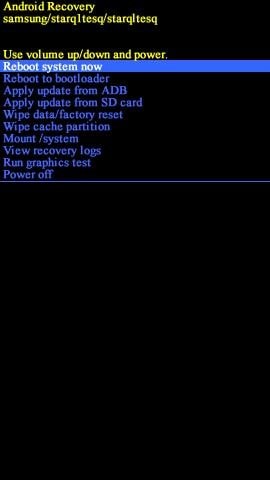
Una volta completata questa procedura, il tuo dispositivo tornerà al giorno in cui lo hai acquistato.
Leggi anche: Come ripristinare il telefono Pixel alle impostazioni di fabbrica
Questo potrebbe sollevare una domanda nella tua testa Tutti i miei dati andranno persi dopo aver eseguito un ripristino delle impostazioni di fabbrica su Galaxy S9?
Sì, tutti i tuoi file, e-mail, contatti, immagini, musica, video, messaggi, app installate verranno eliminati dopo un ripristino delle impostazioni di fabbrica. Pertanto, si consiglia vivamente di eseguire un ripristino delle impostazioni di fabbrica solo quando ne sei sicuro. Per risolvere problemi comuni come il ritardo del tuo Samsung S9 o l'ostruzione dello spazio sul Samsung S9, ti consigliamo di ottimizzarlo. Per questo, puoi provare a utilizzare un'app di ottimizzazione come Smart Phone Cleaner . Questa è un'app gratuita che ti aiuterà a ottimizzare il tuo dispositivo Samsung Galaxy S9 in pochissimo tempo.
Quindi, ragazzi, questo è tutto dalla nostra parte. Spero che ormai tu abbia un'idea chiara di come ripristinare le impostazioni di fabbrica del Samsung Galaxy S9. Se hai altre domande, sentiti libero di lasciare la tua domanda nella casella dei commenti qui sotto. Inoltre, visita il nostro canale YouTube per guardare i video sugli ultimi argomenti di tendenza e sulla risoluzione dei problemi.